SPOOX(旧スカパー!オンデマンド)とは、スカパーJSAT株式会社が展開する動画配信サービスです。スポーツや映画、アニメ、音楽ライブを視聴することができます。スマートフォンやタブレット、PCなど様々なデバイスで利用できます。では、SPOOXの番組動画は、録画・ダウンロードできますか?
SPOOXのダウンロード機能はアプリでのみ、ブラウザ版では利用できません。そこで、この記事では、パソコンのユーザーに、SPOOXの動画を録画して保存する方法を紹介したいと思います。
*ご注意:録画したSPOOXの動画に関しては、個人的かつ非営利目的で使用してください。本文はあくまで方法のみ紹介するので、法的な許可を得た範囲内での利用を厳守し、違法な行為は推奨していません。
SPOOXの動画を録画して保存したいなら、サードパーティ製の録画ソフトウェア「WonderFox HD Video Converter Factory Pro」を使用することをおすすめします。このソフトでは、画面全体や特定のアプリケーションウィンドウを録画することができます。録画品質やフレームレート、音声の有無などの録画設定を行えます。SPOOXの動画を録画した後、MP4、AVI、MKVなどの汎用的な動画形式として保存できます。録画した動画を変換や編集することもできます。
では、早速このソフトを無料ダウンロードして、下記の手順に従ってSPOOXの動画を画面録画しましょう。
関連記事:PC画面をMP4形式でキャプチャ、Windows11画面の指定範囲を録画
録画ソフト「WonderFox HD Video Converter Factory Pro」を実行し、最初の画面で「録画」ボタンをクリックします。

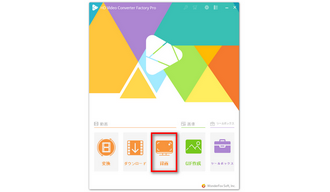
画面上部で録画モードを選択して録画範囲を設定します。このソフトは、「ウィンドウモード」と「全画面モード」の2つの録画モードを提供しています。
そして、録画形式(MP4/AVI/MKV/MOV)、録画品質(低品質/デフォルト/高品質)、フレームレート(10fps/30fps/60fps)、音声(システム音/マイク音)などを必要に応じて設定します。
画面下部の「▼」ボタンをクリックし録画データの保存先を設定します。
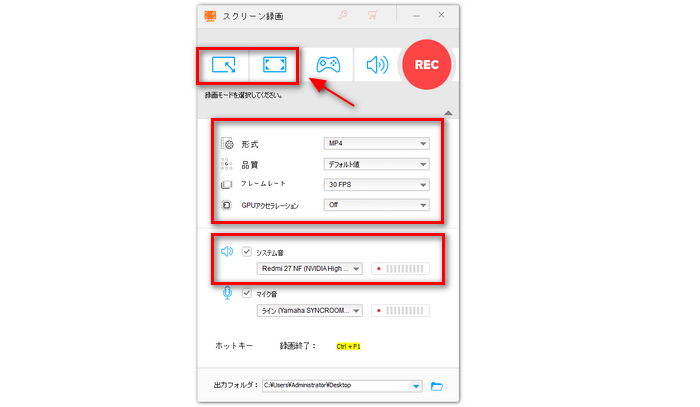
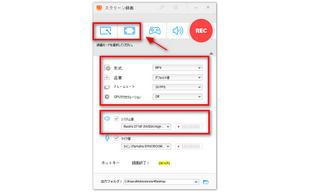
画面上部の「REC」ボタンをクリックすると、カウントダウン5秒後SPOOXの動画を録画することが始まります。動画の録画を終了するには、「Ctrl」+「F1」を押してください。
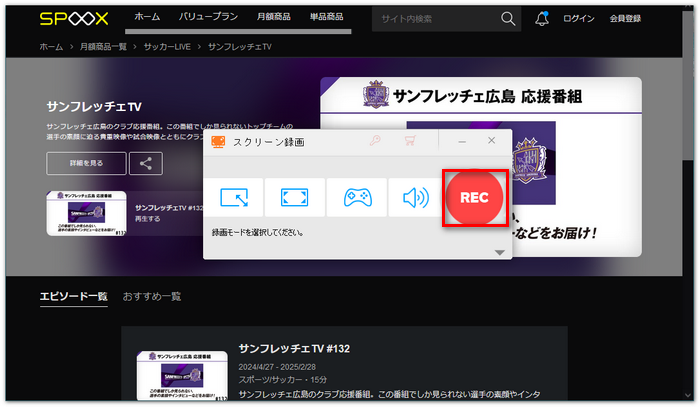
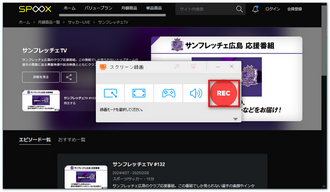
SPOOXなどの動画配信サービスでは、著作権保護技術(DRM)が適用されていることがあります。この場合、動画を録画しようとすると、DRMの制限により録画ができないことがあります。しかし、より高度な録画ソフト(例えば、BandicamやOBS Studioなど)を使用することで、録画ができる場合があります。
以上では、SPOOXの動画を録画して保存する方法を紹介しました。強力な録画ソフト「WonderFox HD Video Converter Factory Pro」を使えば、高画質でSPOOXの動画を録画して保存できます。今すぐ無料ダウンロードして体験しましょう。
録画ソフトWonderFox HD Video Converter Factory Proを無料ダウンロード>>>録画ソフトWonderFox HD Video Converter Factory Proを無料ダウンロード>>>
利用規約 | プライバシーポリシー | ライセンスポリシー | Copyright © 2009-2025 WonderFox Soft, Inc. All Rights Reserved.